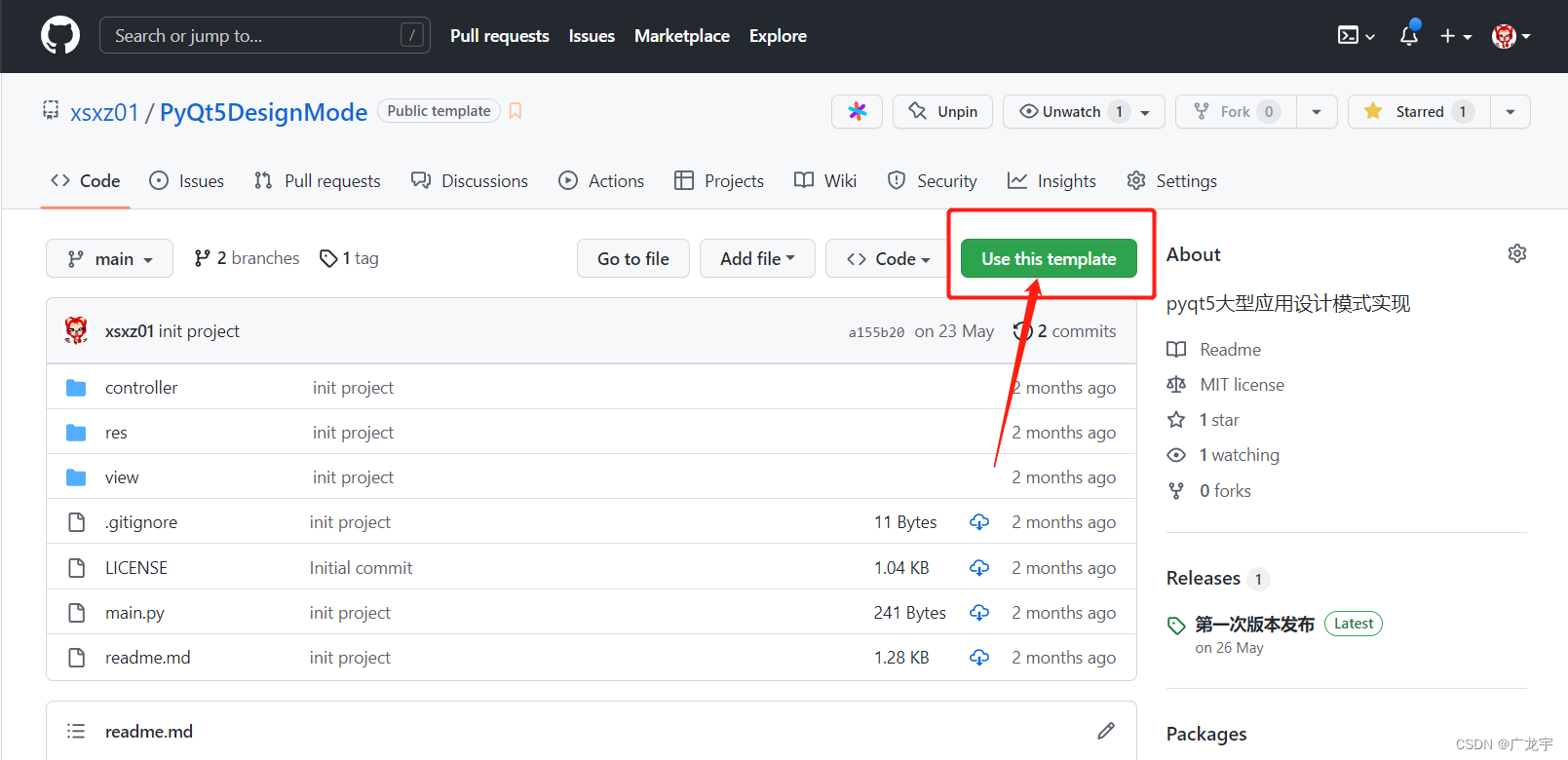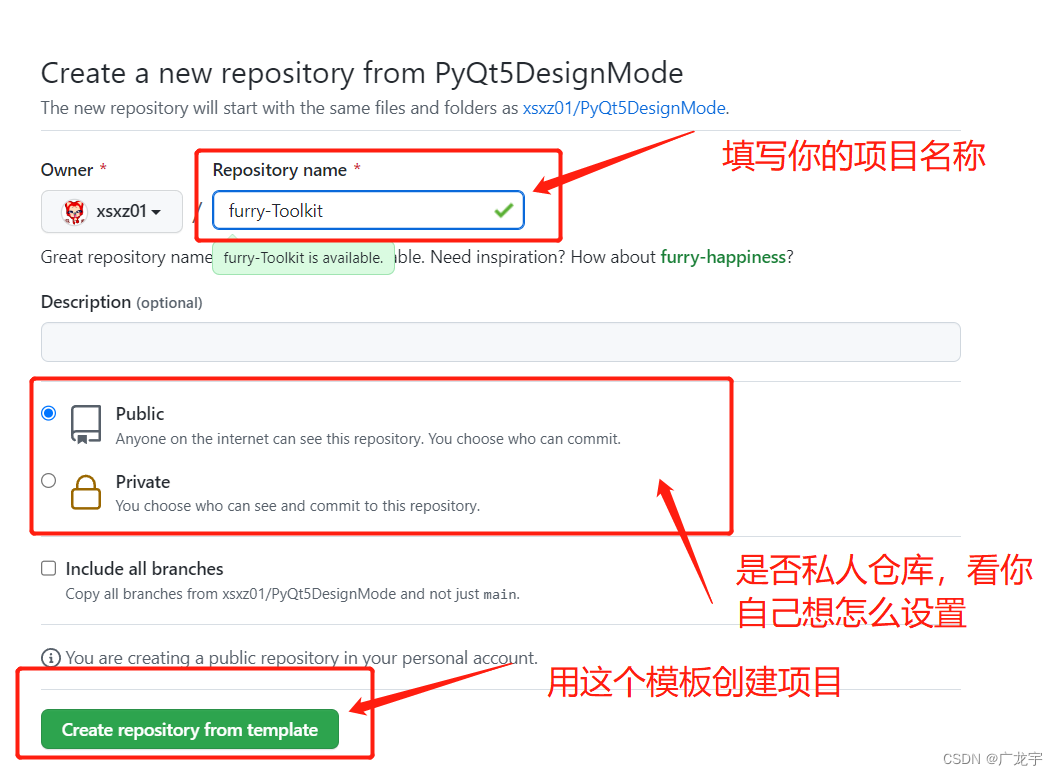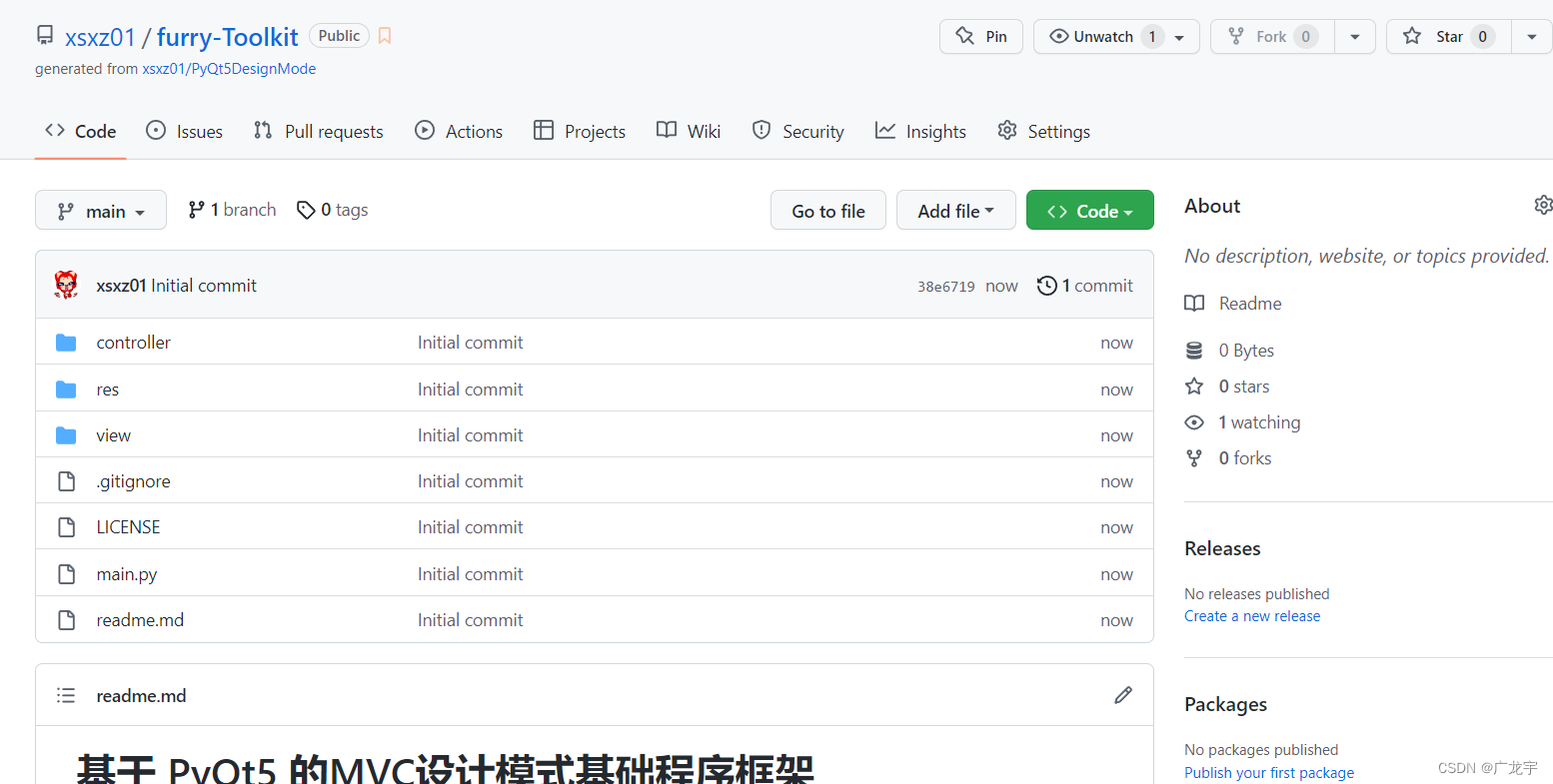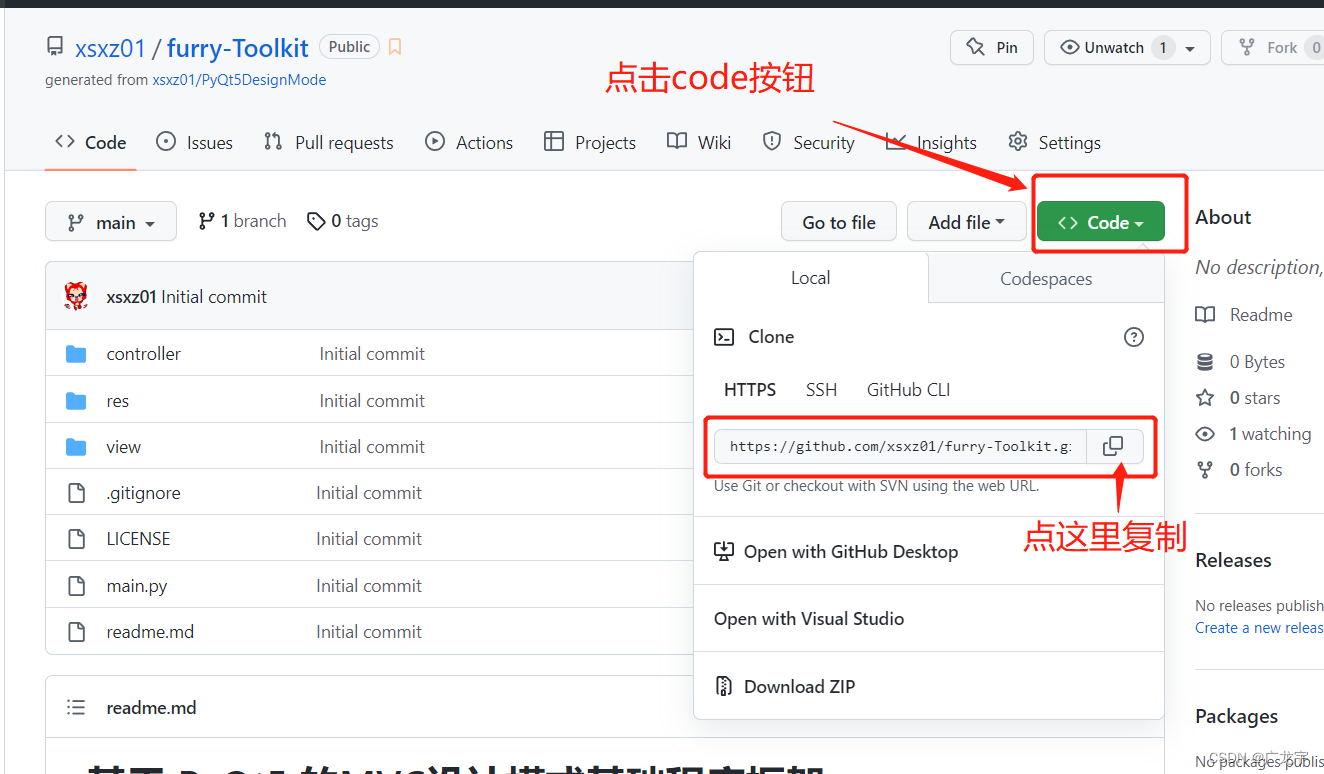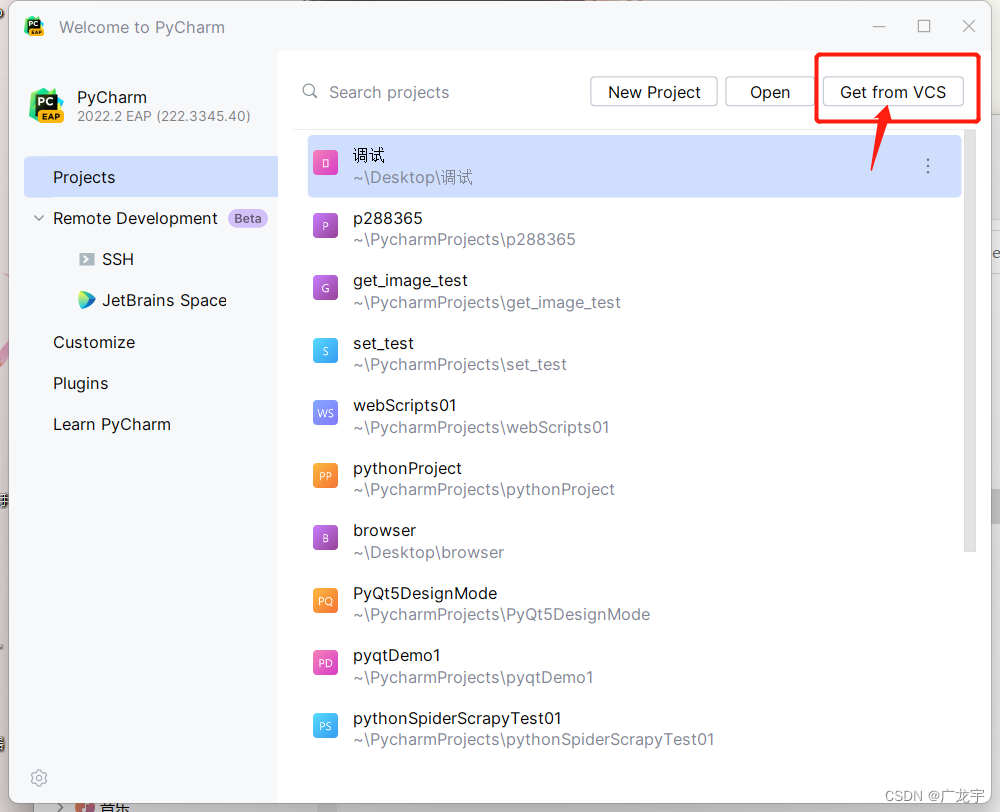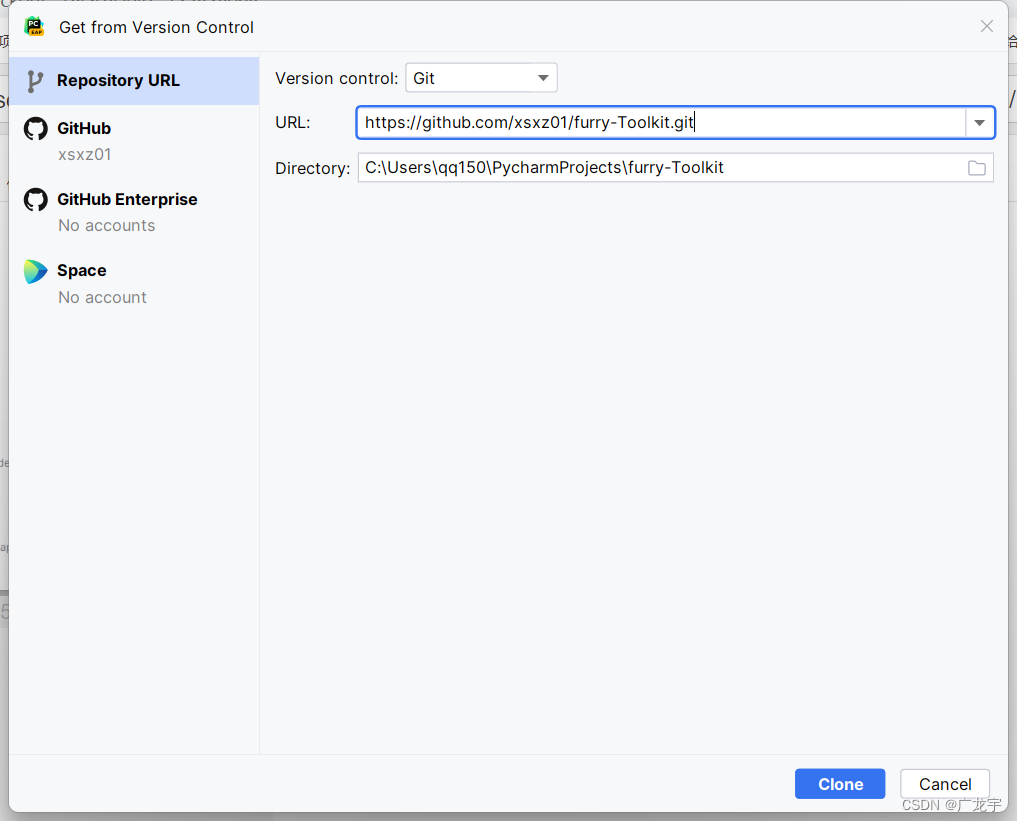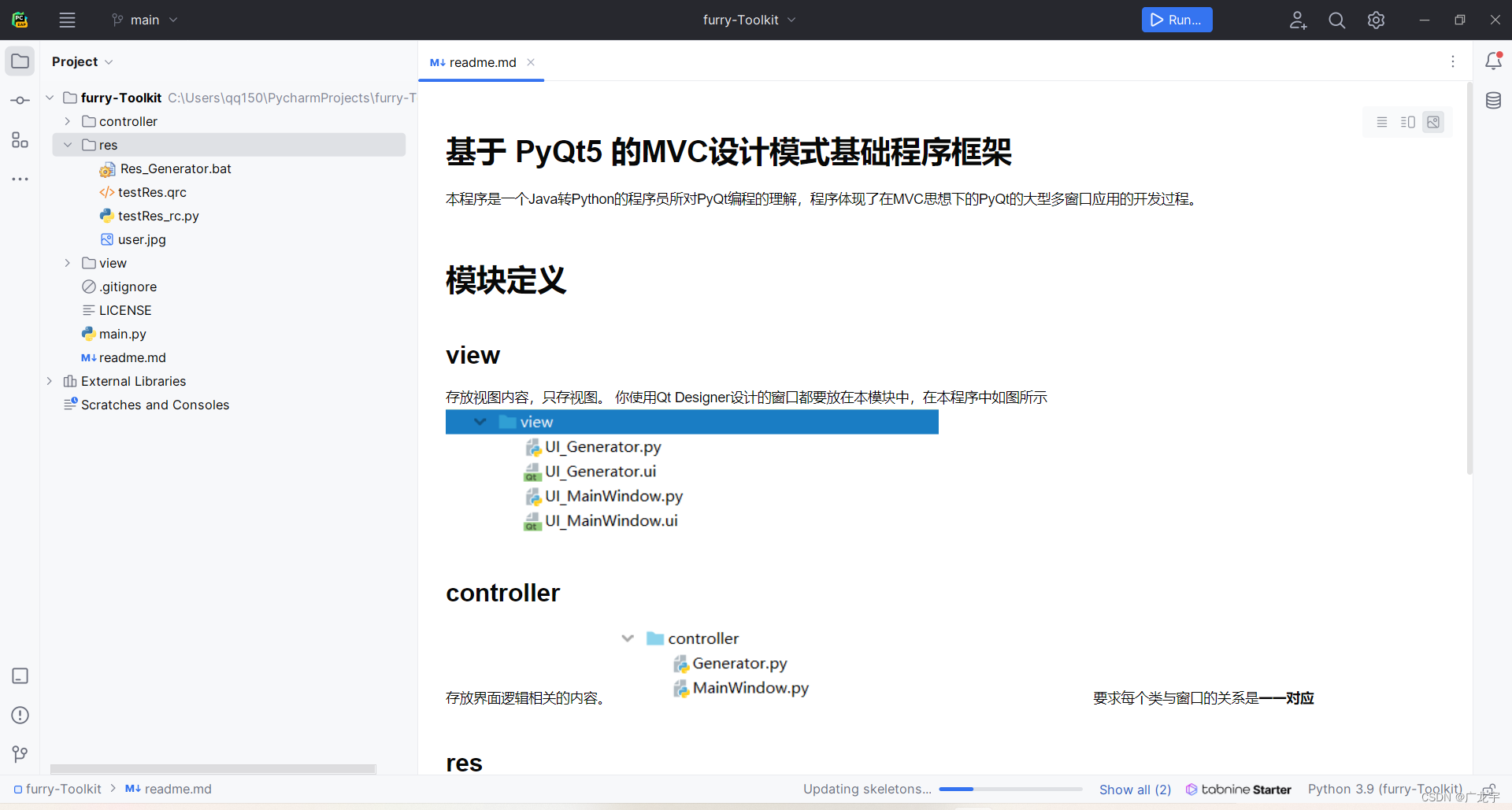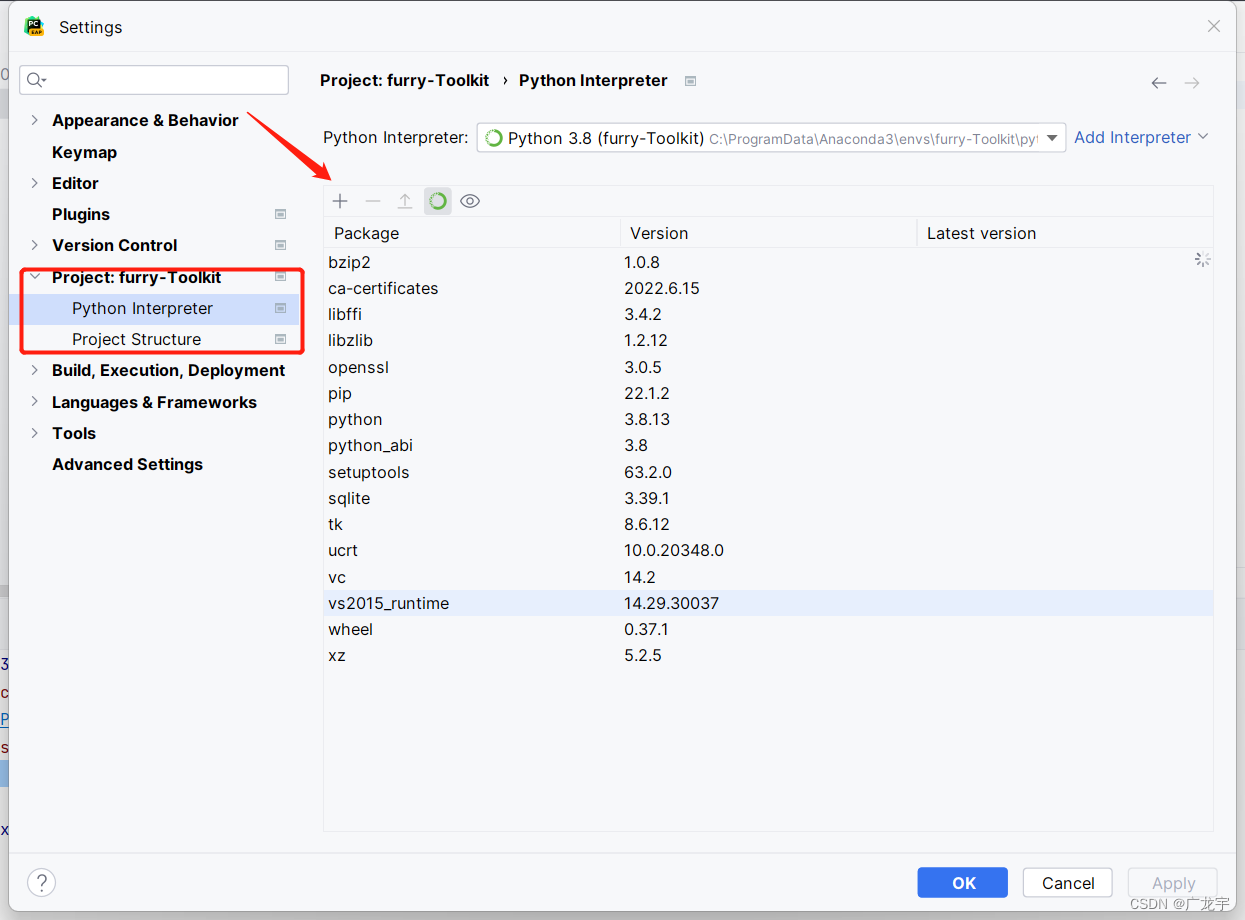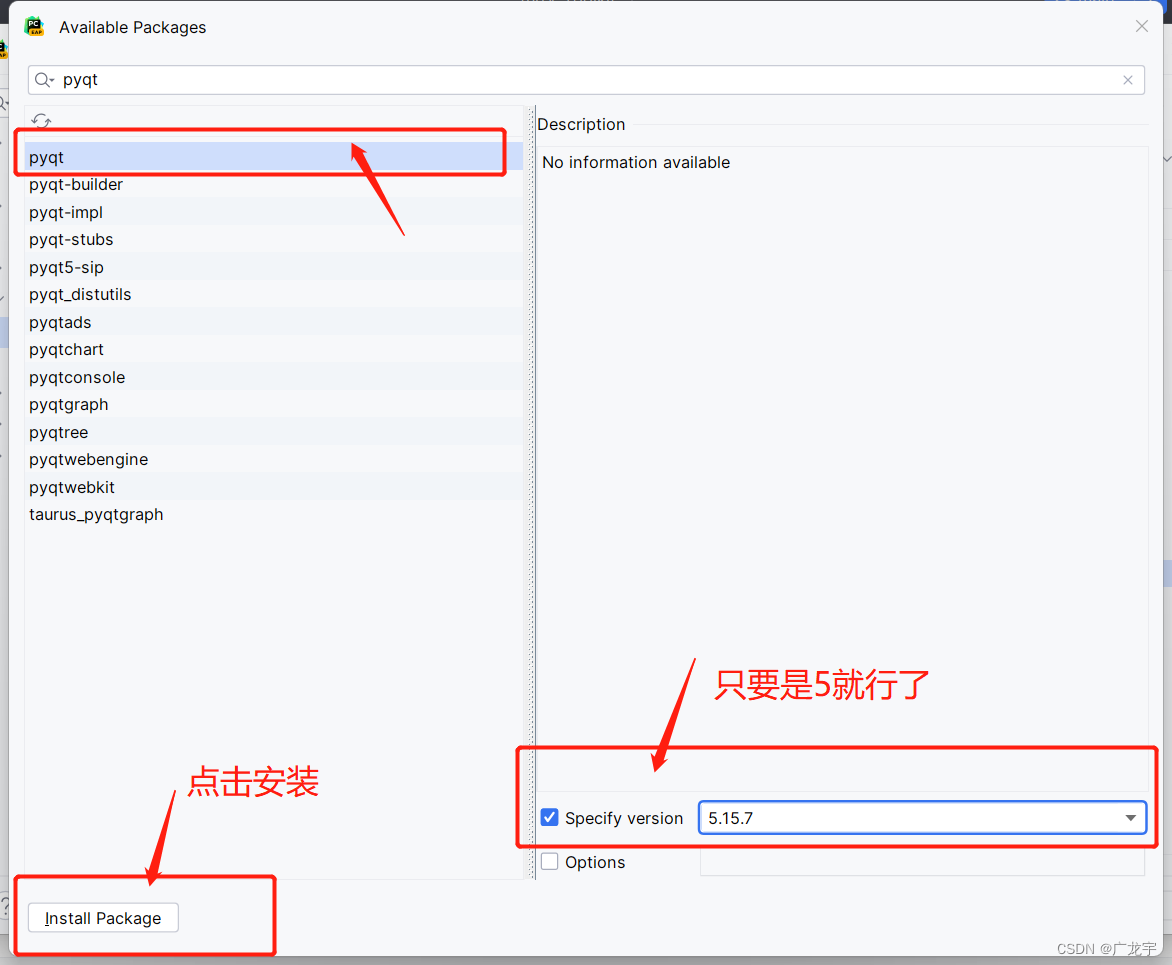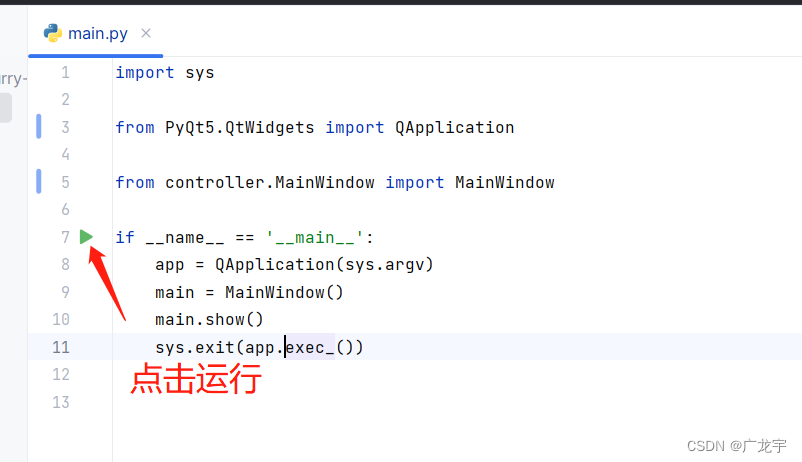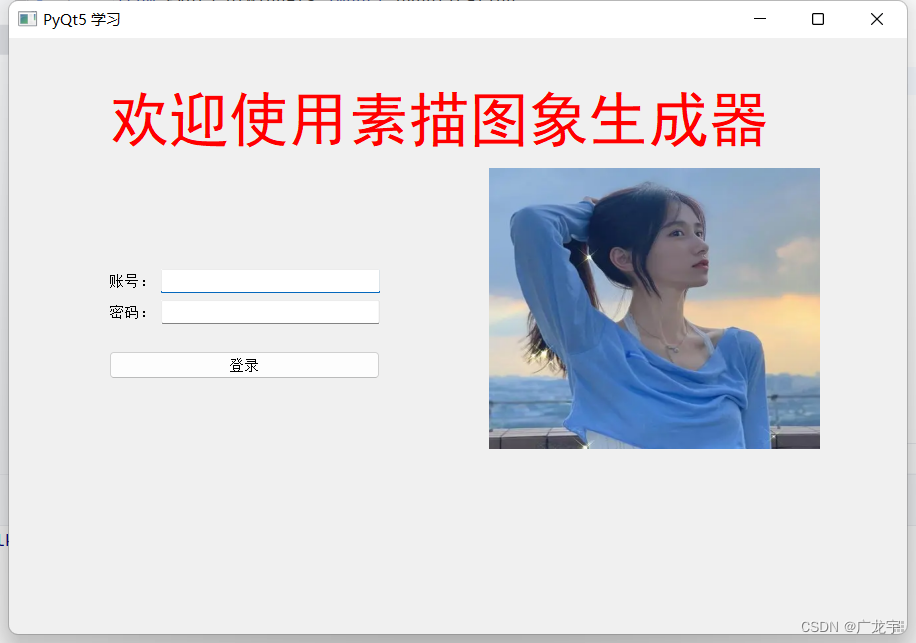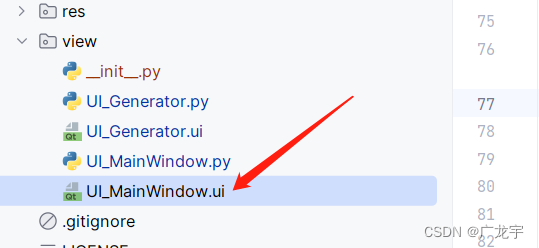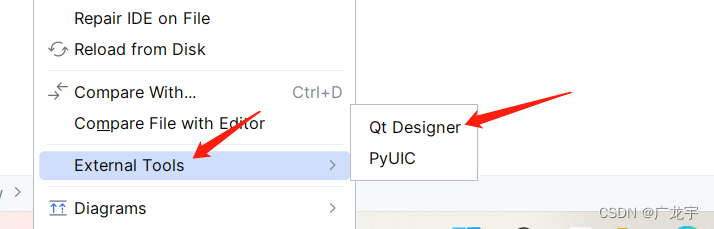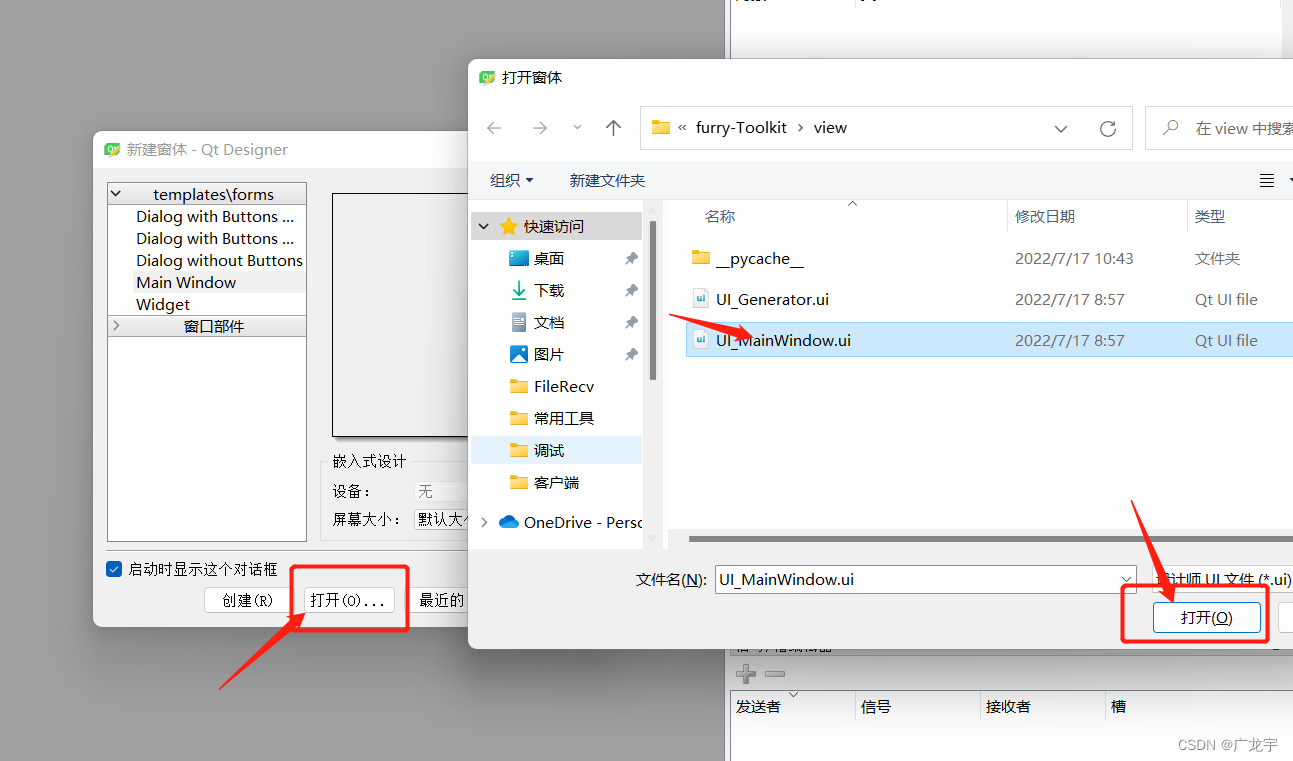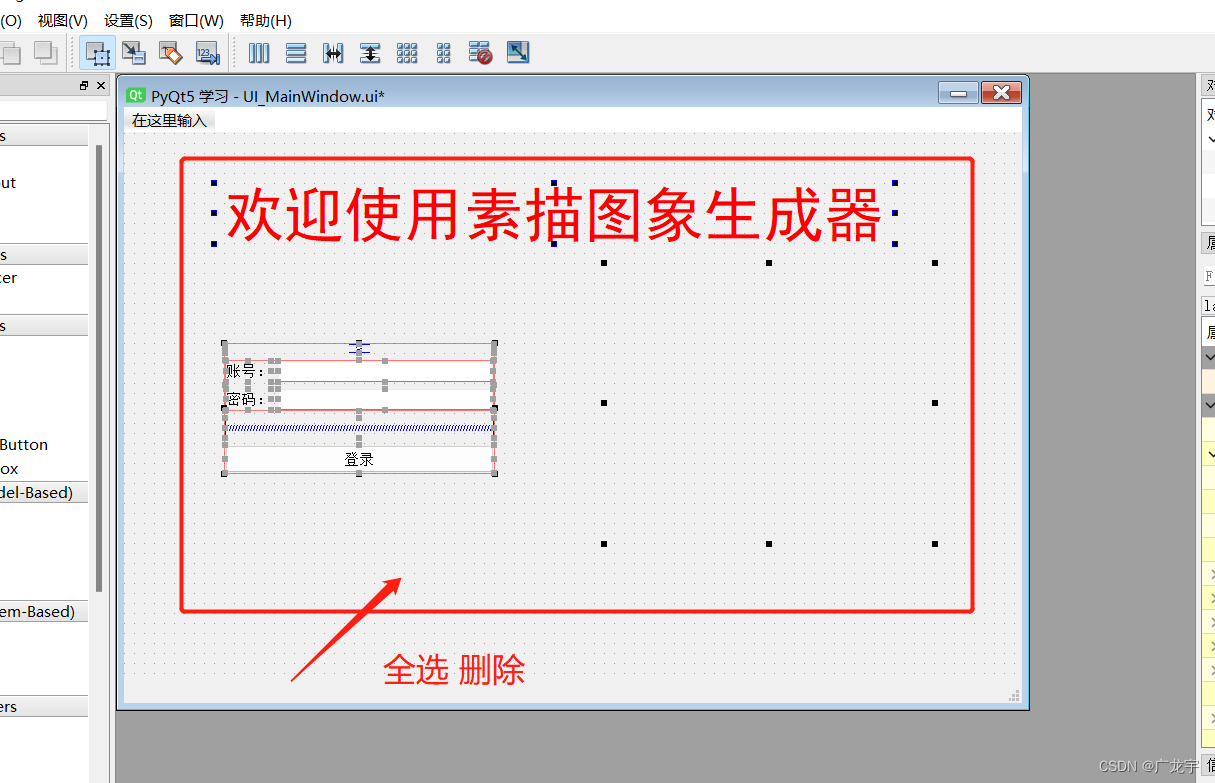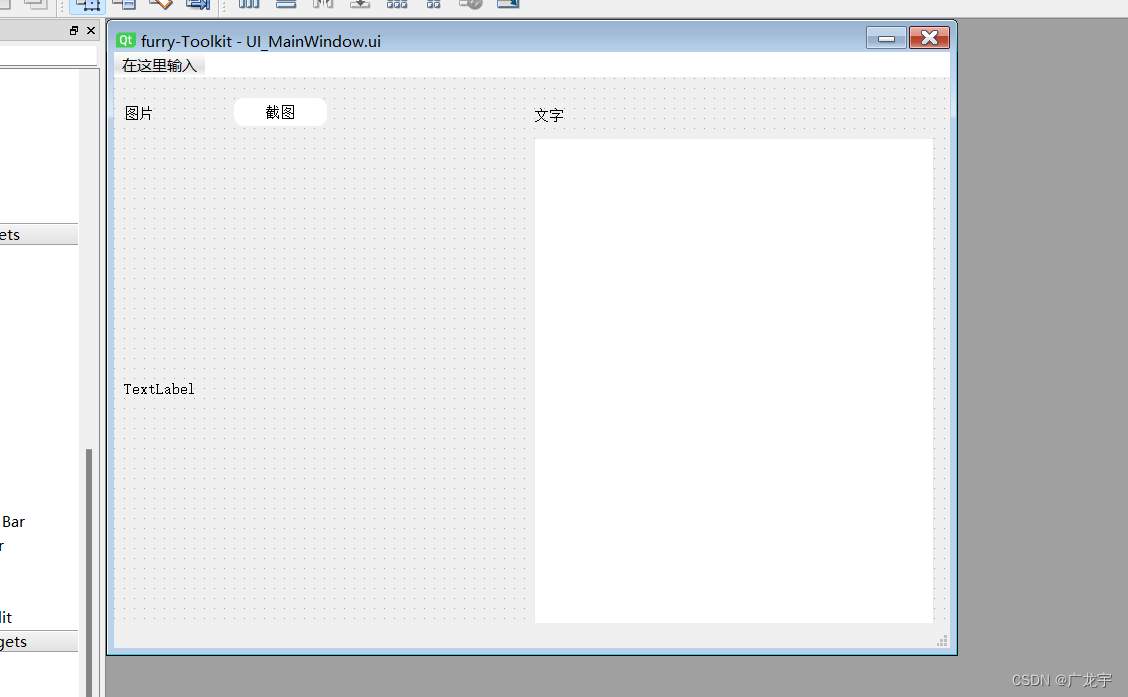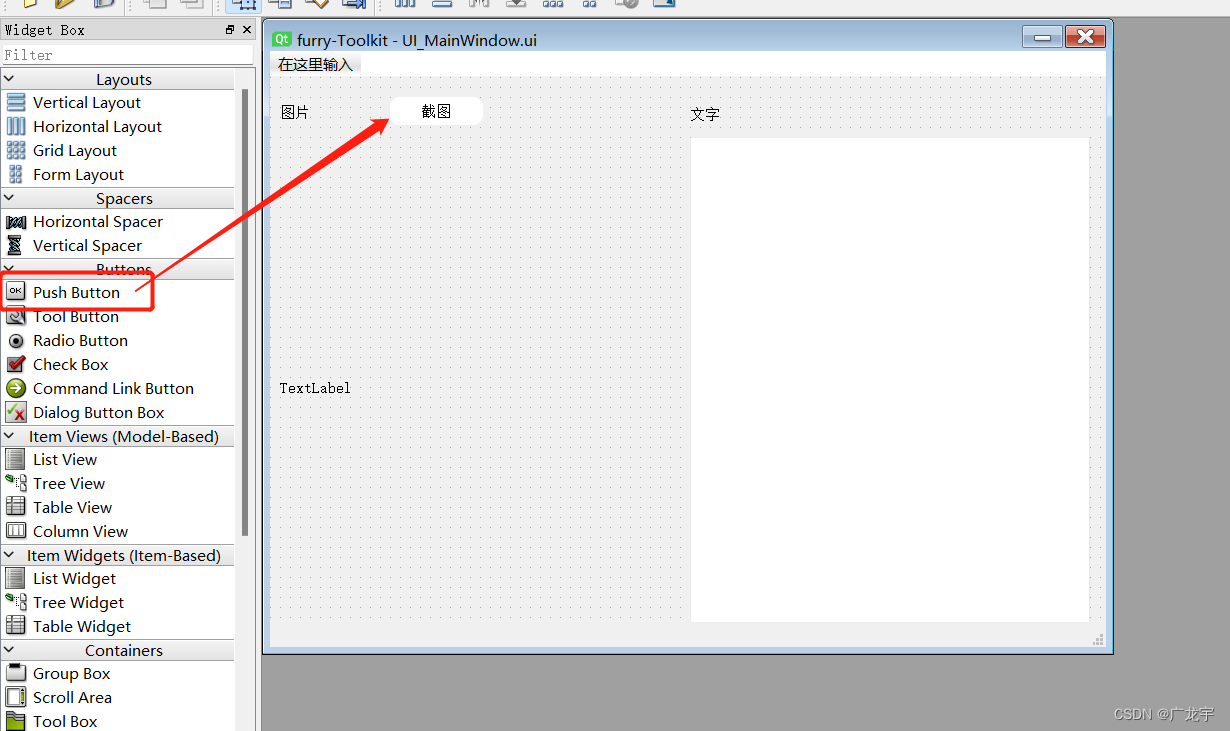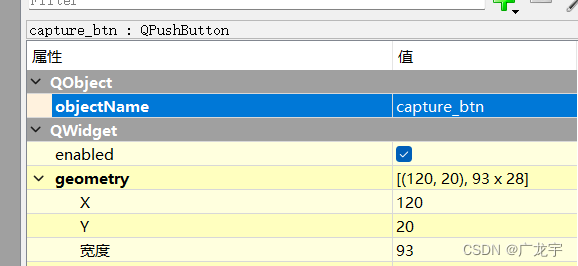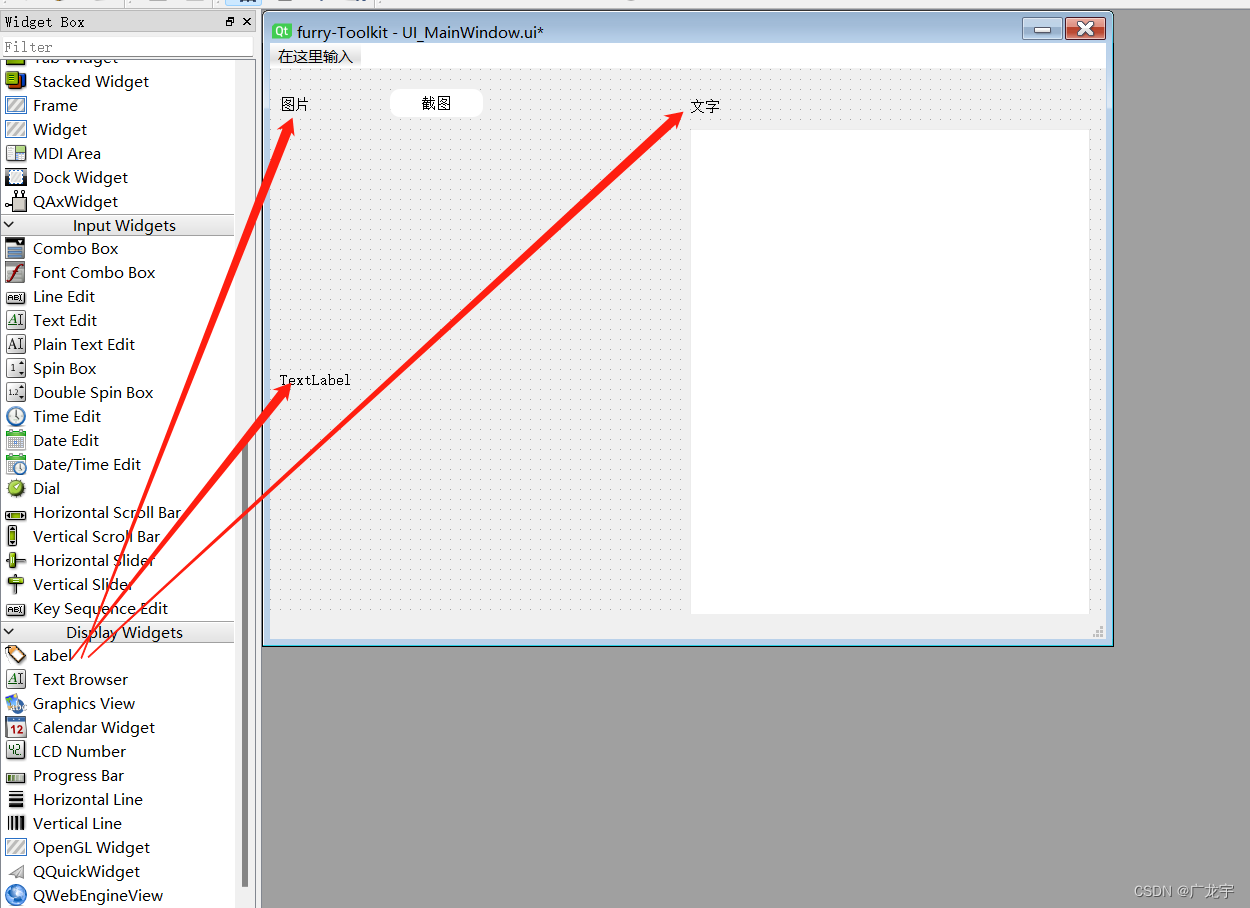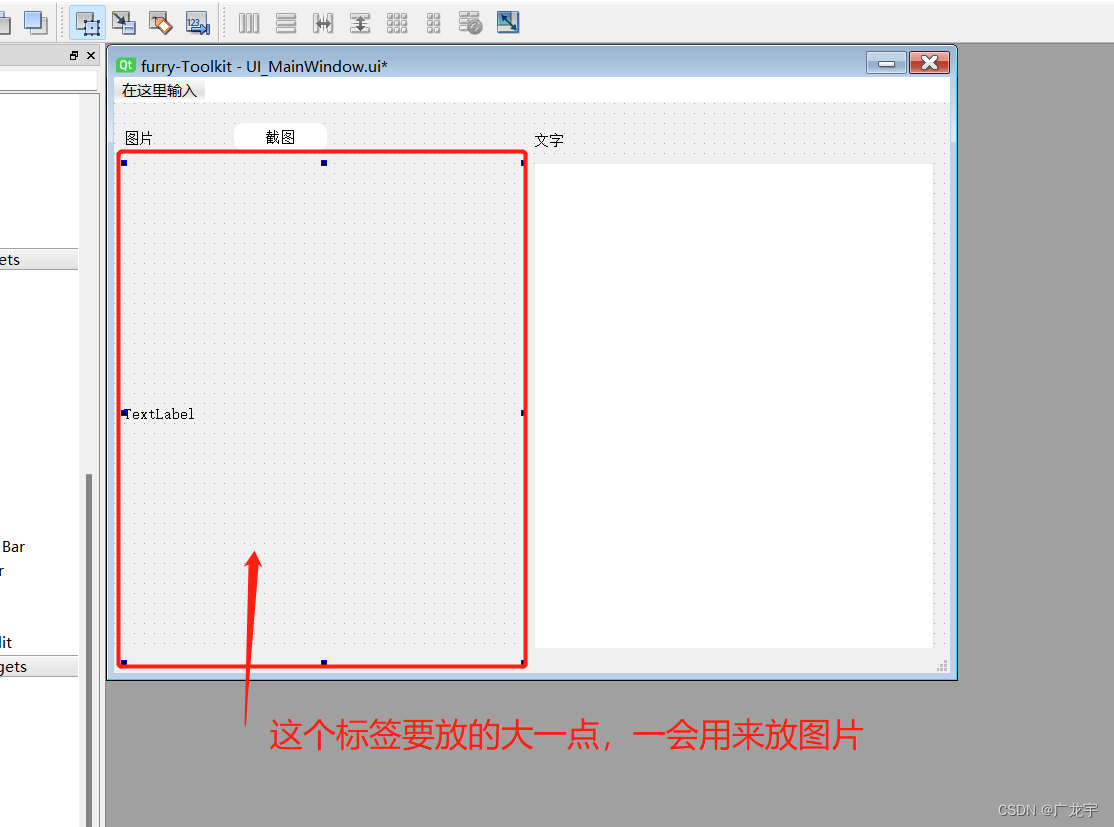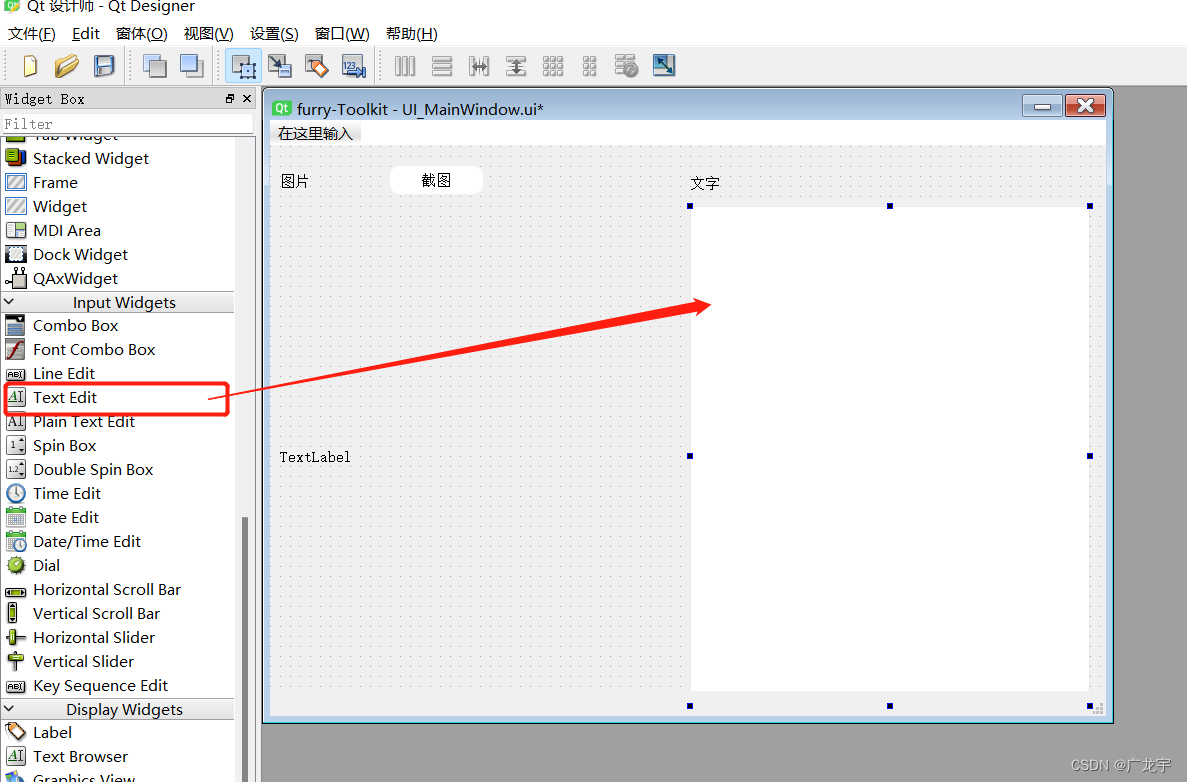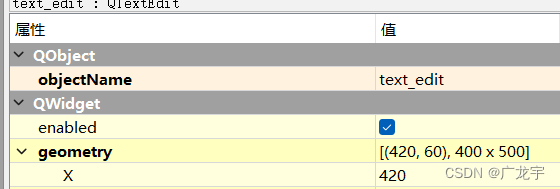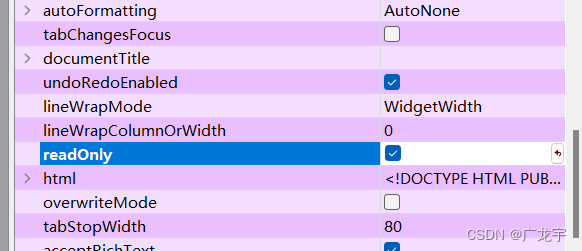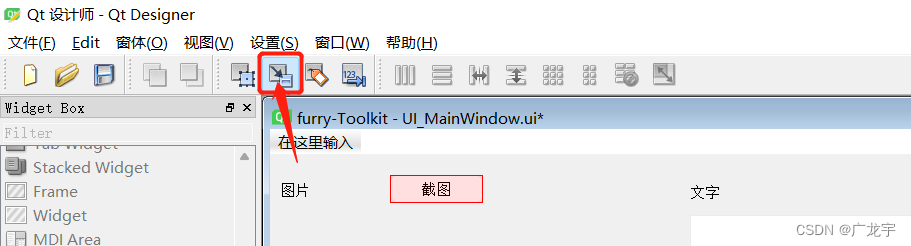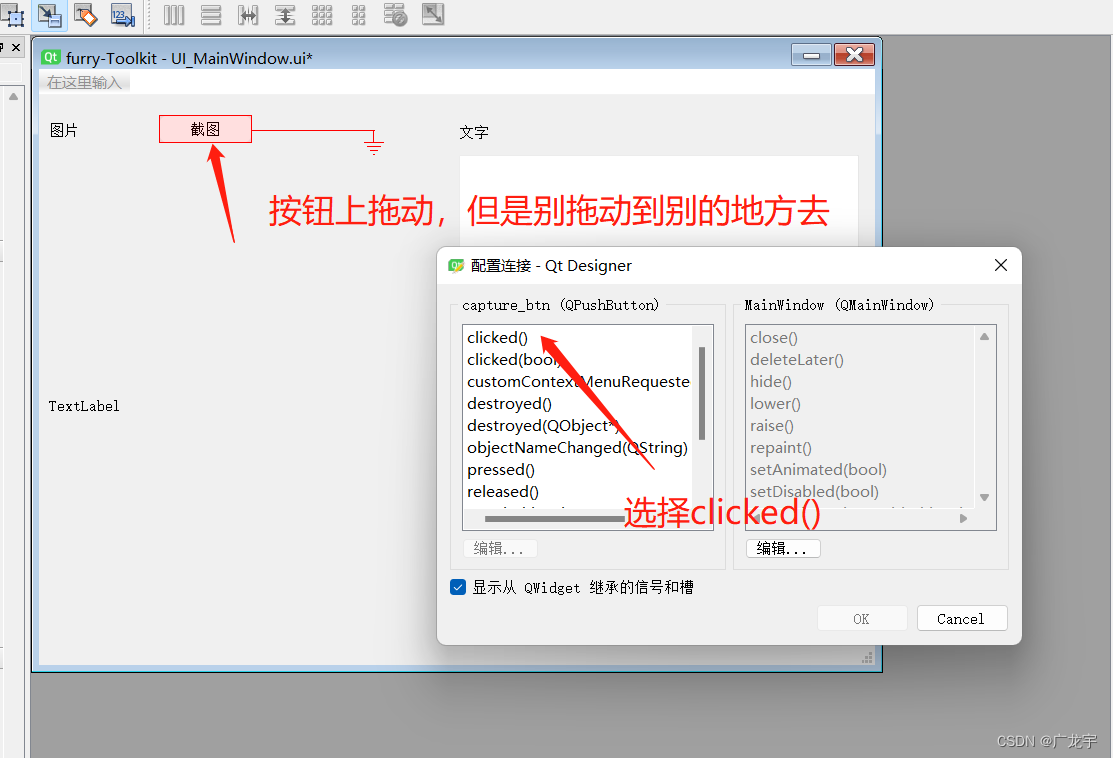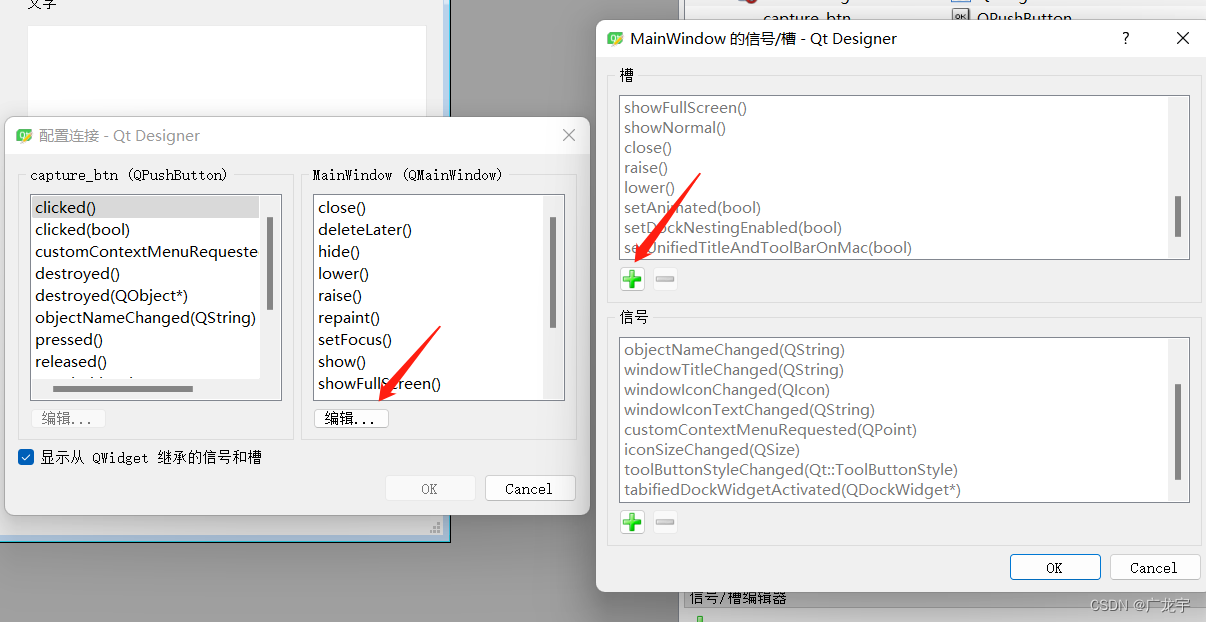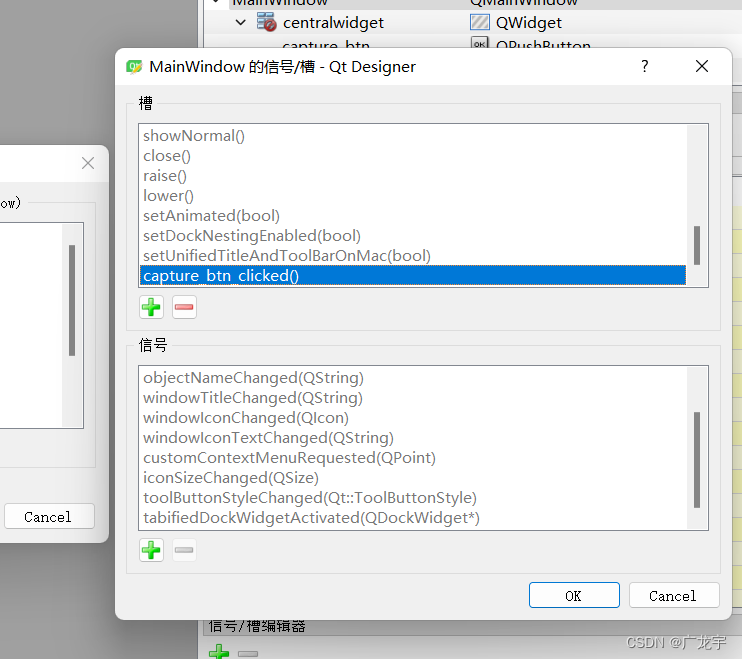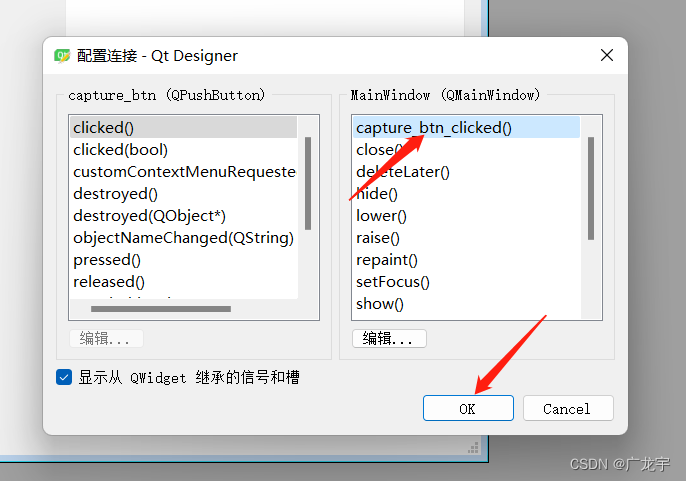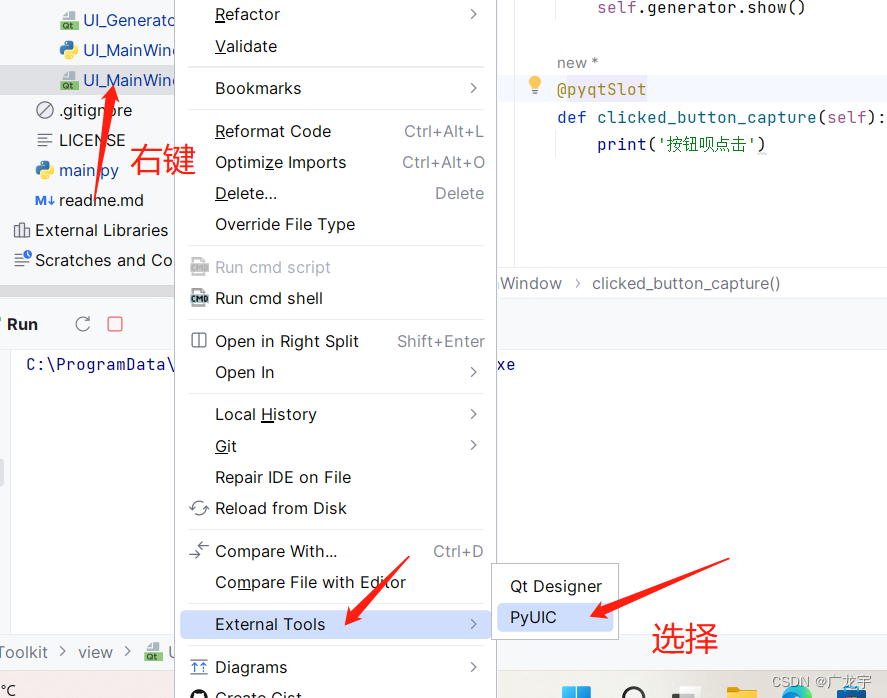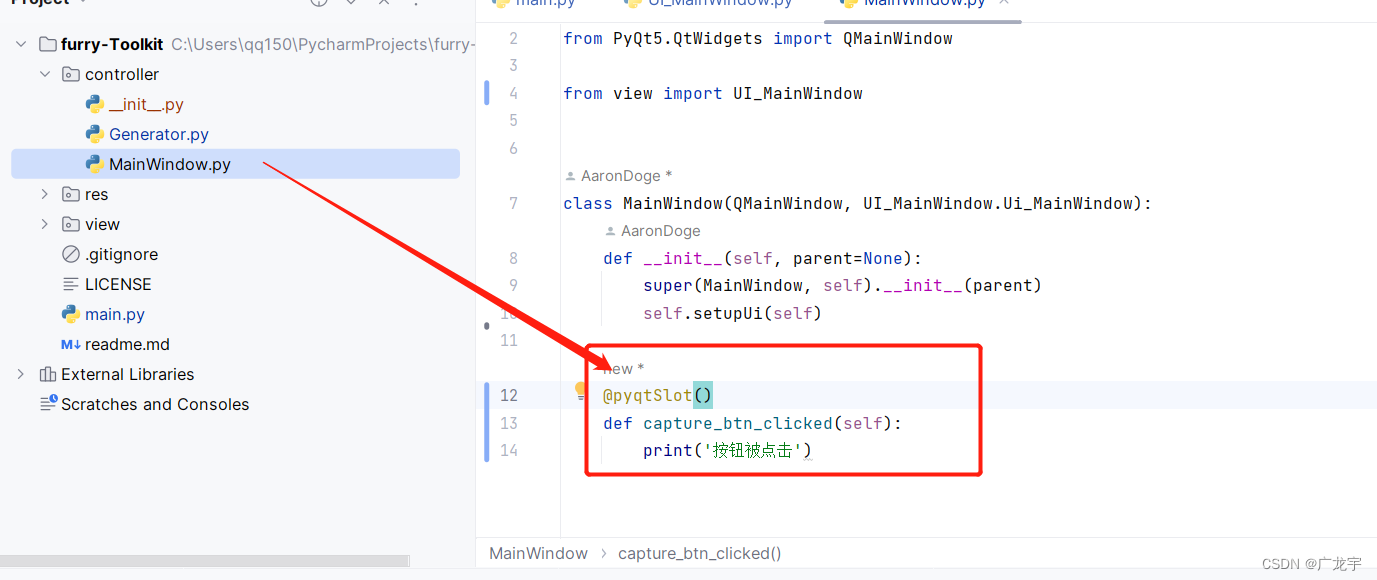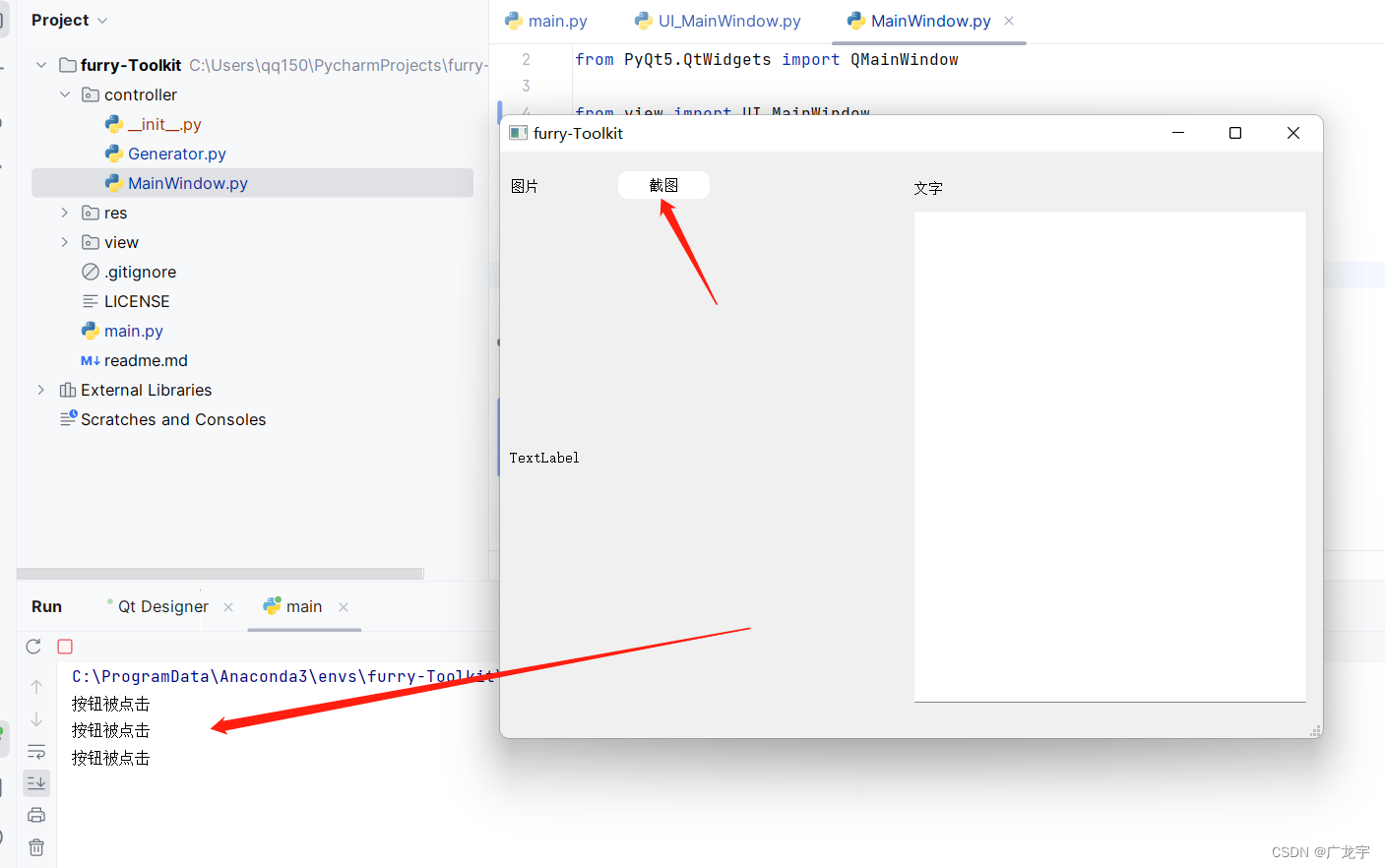本文默认你已经学习了上一篇文章,如果你还没有学习,就赶快去学习吧。关注博主,学习更多内容。
文章目录
前言
经过上次学习,我们安装了tesseract识别引擎,并通过pytesseract实现了快速识别图片的内容。
本篇我们将使用pyqt+tesseract实现一个图片识别的桌面应用小项目。
一、创建项目
1. 从模板创建项目
首先我们需要一个pyqt的项目模板,供我们直接使用,而不必每次都重复搞那么多东西。打开模板地址,然后点击Use this templat按钮
接下来在Repository name输入你所创建的项目名称,选择你是否需要创建私人仓库,这个看个人意愿,然后点击Create repository from template从模板创建项目。
如下图,项目就创建好了
2. 使用pycharm打开项目
在仓库页面点击code按钮,然后复制克隆的地址
然后打开Pycharm,点击Get from VCS
然后填入刚才复制的克隆链接,如下图,然后点击clone按钮,等待项目加载完毕,
等待Pycharm自动打开以下页面,说明项目就创建好了
3. 安装Pyqt5库
Pycharm中,打开settings,找到项目管理这个页面,点击+号开始安装
主要安装两个包,一个是pyqt,一个是pyqt-sip,安装步骤就是先在左边选择要安装的包,然后指定版本,只要是5就可以了,然后点击Install Package就会安装包了。pyqt5-sip也是同样的步骤。
4. 安装Pyqt5库(备用)
有可能3的办法行不通,国内下载插件总是有点问题,所以提供备用选项,只要执行以下命令就行了,在使用之前建议给pip换成国内源,比如阿里源。
pip install pyqt5
5. 运行模板程序
运行后出现如下页面,表示环境搭建成功,
二、制作软件界面
1. 画界面
首先,一个比较重要的就是我们需要画一个软件的界面,在view包下选择UI_MainWindow.ui,右键,选择External Tools,在选择Qt Designer打开设计界面
如果你没有这一步的内容,建议你安装pyqt5的环境,这里暂且不讲,我在后面的文章会详细讲解怎么用pycharm搭建pyqt5开发环境。如果你现在就像尝试,可以看这篇文章
然后按照以下步骤打开主界面的设计器
- 点击
打开按钮 - 选择
UI_MainWindow.ui文件 - 点击打开窗体的
打开按钮 - 如果出现testRes.qrc不存在的情况,请更新到
res/testRes.qrc
首先把所有的组件都删除,全部框选,右键删除
然后拖动组件到界面,如下图,
以下是拖动过程
截图按钮
- 拖动pushbutton到界面
- 在界面中的按钮上右击,选择改变样式表写入以下内容
border: 0;
background:#fff;
border-radius:10px;
- 双击界面的按钮,输入
截图 - 在界面右侧的属性编辑器中找到
objectName,改为capture_btn
标签
拖动三个标签到界面上,进行如下图的改变
下面这个标签托大点,用来放图片,并在右侧属性编辑器中找到objectName,改为picture_label
文本编辑框
拖动文本编辑框到界面,然后在右侧属性编辑器中找到objectName,改为text_edit,找到readOnly,右侧勾选
2. 绑定按钮事件
qt的事件机制就是信号槽,网上大多资料都是手动绑定事件的,这里我们使用qt设计器绑定事件。
1. 工具栏开启编辑信号槽
2. 编辑信号槽
在截图按钮上拖动,但是注意不要拖到别的地方去,如下图哪个红线就可以。然后再配置连接张选择clicked()
然后在右侧点击编辑,在新出来的窗口中点击+号新增一个槽
添加名字为capture_btn_clicked()的槽,然后一路Ok保存
然后保存界面即可。
3. 编译界面文件
在pycharm上,找到UI_MainWindow.ui并右键,执行pyuic,如下图
4. 添加点击事件
在controller包下面的MainWindow.py,添加如下代码
@pyqtSlot()
def capture_btn_clicked(self):
print('按钮被点击')
然后运行程序,看看效果
点击按钮后在控制台输出了我们想要的内容,事件添加完成。
总结
以上就是本篇的全部内容。本篇完成了
- 项目的创建
- 绘制软件界面
- 添加点击事件
本次的小工具只是这个项目中的一部分,实际上后面我们还会加入pdf格式转化等工具,直到本项目做到可以发布的地步,请期待后面的文章吧。
PyQt5DesignMode是本人结合MVC思想与pyqt5实现的一个项目模板,旨在可以用pyqt5实现多窗口应用,如果你感兴趣就给我个star吧。
欢迎订阅本专栏,学习更多python知识。
今天的文章【Python • 项目实战】pytesseract+pyqt实现图片识别软件小项目——(一)创建项目和画界面分享到此就结束了,感谢您的阅读,如果确实帮到您,您可以动动手指转发给其他人。
版权声明:本文内容由互联网用户自发贡献,该文观点仅代表作者本人。本站仅提供信息存储空间服务,不拥有所有权,不承担相关法律责任。如发现本站有涉嫌侵权/违法违规的内容, 请发送邮件至 举报,一经查实,本站将立刻删除。
如需转载请保留出处:https://bianchenghao.cn/32779.html